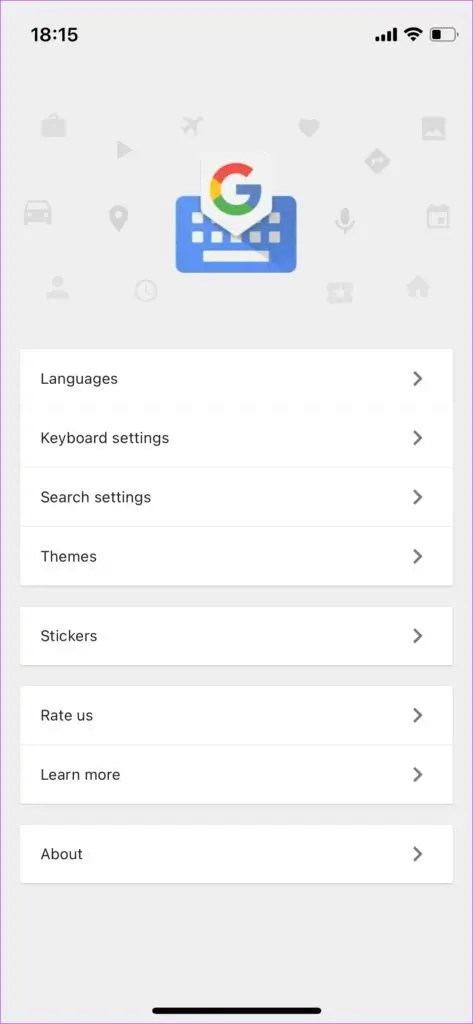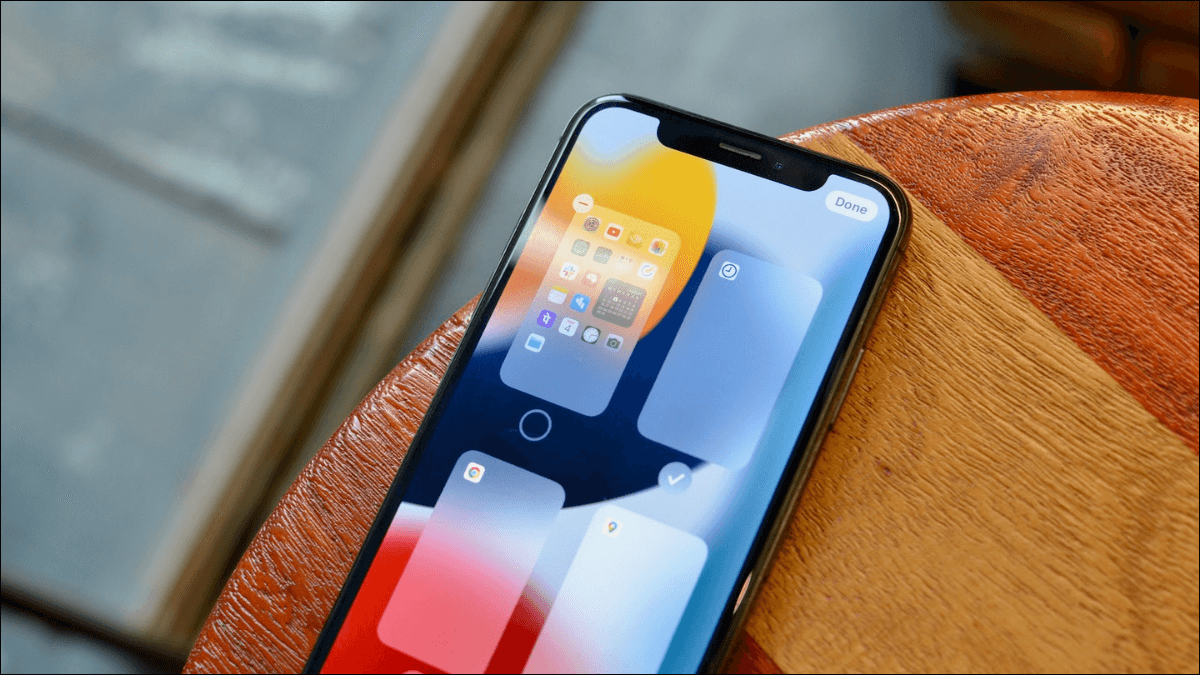Gboard Det är ett av de mest använda tangentborden på Android-telefoner. Tack vare sin popularitet är tangentbordet även tillgängligt för iPhone-användare. Det erbjuder användarna fler funktioner än Apples standardtangentbord och har en mängd anpassningsalternativ. Du kommer faktiskt att bli förvånad över att några av dessa alternativ finns tillgängliga på Gboard För iOS, men inte för Android. En sådan funktion är möjligheten att anpassa alla aspekter av tangentbordet. Du kan använda olika bakgrunder i Gboard På Android kan du anpassa ditt Gboard med anpassade färger eller bilder. På iOS kan du gå ett steg längre och ställa in individuella teman för tangenter, tangenttryckningar, ramar, gestbanor och mer. Denna nivå av finkornig anpassning låter dig få ditt tangentbord att se ut precis som du vill ha det. Så här anpassar du Gboard, dess design och ändrar teman på din iPhone till dess fulla potential.
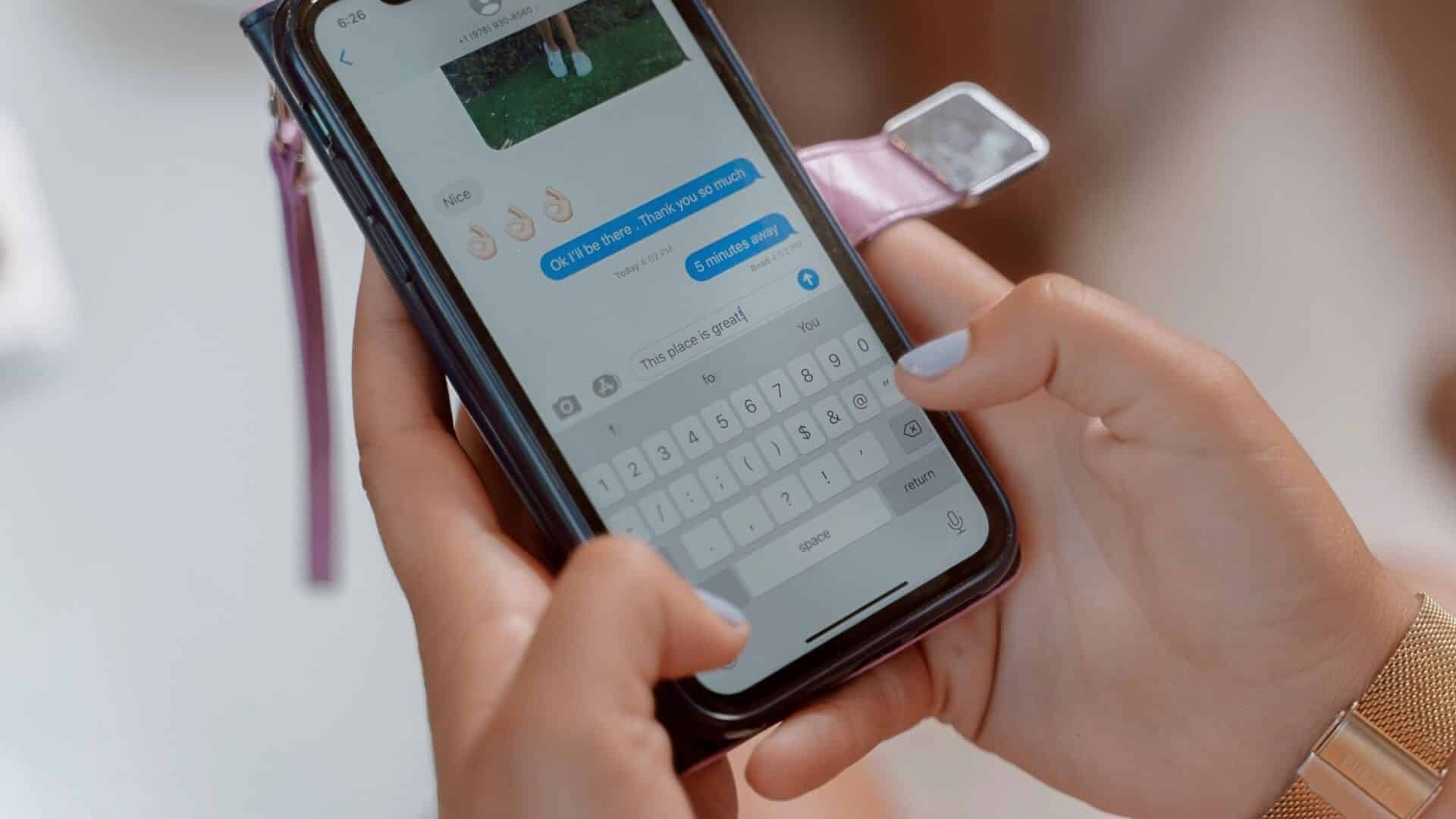
Hur skiljer sig Gboard-anpassningen på iPhone jämfört med Android?
På Android ger Gboard dig möjligheten att välja en bakgrundsfärg för ditt tangentbord. Med de senaste uppdateringarna kan du också låta det välja en färg baserat på din bakgrundsbild tack vare Material duDu kan också ställa in en anpassad bild från ditt galleri som bakgrundsbild.
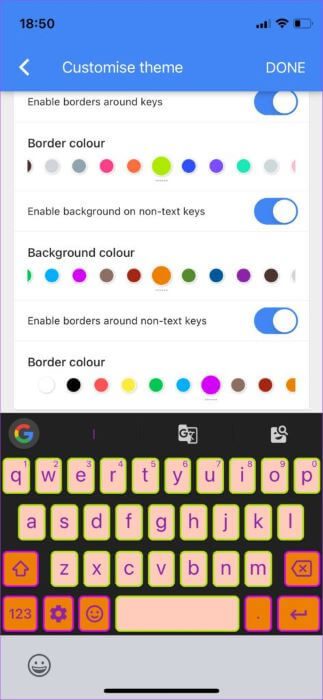
Medan samma alternativ finns tillgängliga på Gboard för iPhone, kan du ta saker ett steg längre med hjälp av den lilla redigeringsikonen längst ner i varje tema. Du kan ställa in separata färger för bakgrund, tangenter, text inom tangenter, ramar, popup-fönster och mer. Om du älskar anpassning kommer du att älska den här funktionen!
Hur man ändrar tema och bakgrund på Gboard
Som tidigare nämnts finns det många aspekter av Gboard som du kan anpassa på iOS-enheter. Detta är det grundläggande alternativet för var och en av dem.
Steg 1: Öppen Gboard-appen på din iPhone.
Steg 2: Klicka på Funktioner att nå Anpassningsfunktioner.
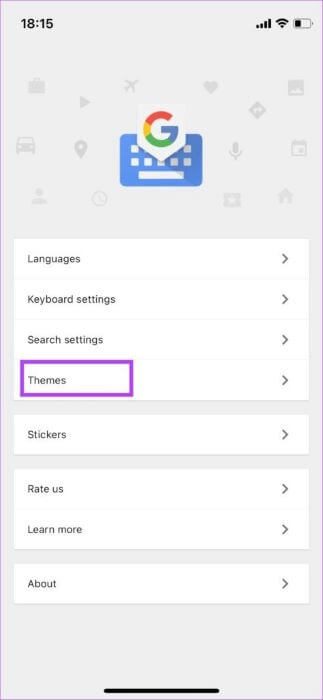
Steg 3: Bläddra igenom Olika temaalternativ Från standard, landskap, ljus toning, mörk toning.
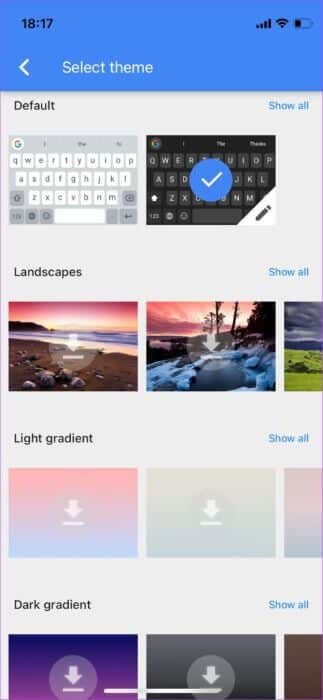
Steg 4: Välj vad du vill använda för ditt tangentbord. Om du inte gillar något av teman går du tillbaka och trycker på Miniatyrbild "+" Längst ner i alternativet "Beställnings".
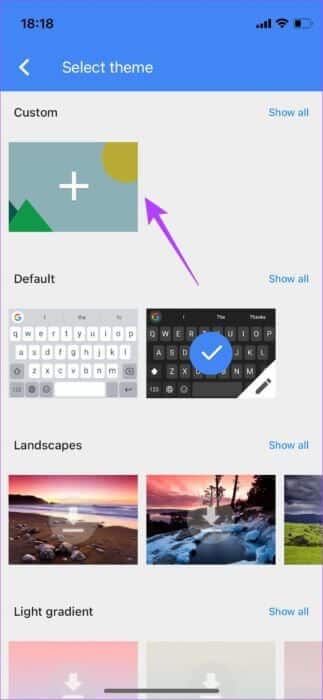
Steg 5: Bläddra bland dina foton i fotoapp Välj den bild du vill använda som bakgrund.
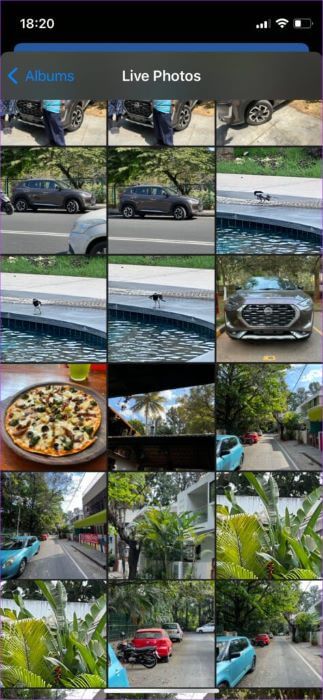
Steg 6: Ställ in bilden som bakgrundsbild. När du är klar trycker du på Urval.
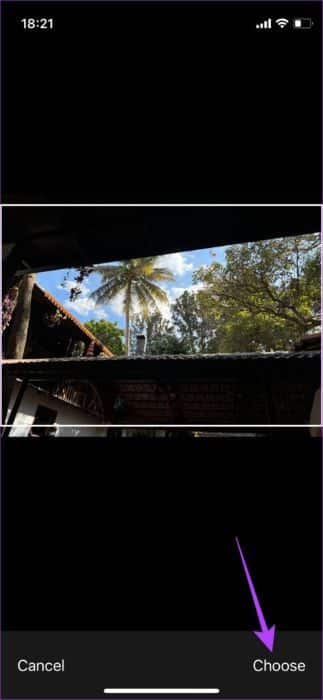
Detta kommer att ställas in som ett tema på Gboard. Detta är dock bara grundtemat utan några anpassningsmöjligheter. Så här ändrar och modifierar du andra aspekter av ditt tangentbord.
Hur man ändrar huvudfärger, textfärger, kantfärger, popup-färger och svepfärger på tangentbordet
Nu när du har bestämt dig för det grundläggande utseendet på ditt tangentbord är det dags för mer finkornig anpassning.
Steg 1: Välja Huvudämne Som du vill fortsätta med genom att följa stegen ovan.
Steg 2: En gång Bestäm utseende , knacka på liten redigeringsikon Längst ner till höger på miniatyrbilden.
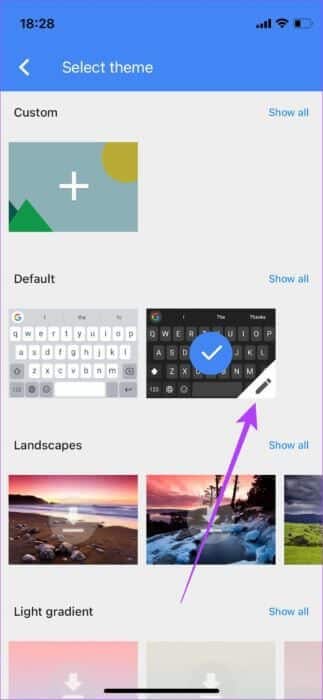
Steg 3: Det är här du kommer att se alla Anpassningsalternativ Förhandsgranskningen av tangentbordet visas i den nedre halvan av skärmen så att du kan se ändringarna i realtid.
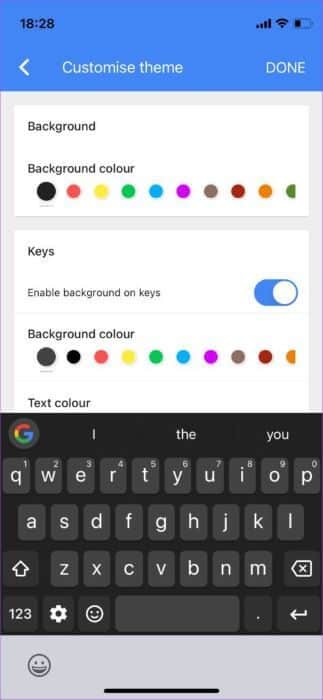
Ändra bakgrundsfärger
Klicka på en färg du vill ha under alternativet Bakgrundsfärg och se effekten på ditt tangentbord nedan. Du kan prova att klicka på alla alternativ tills du bestämmer dig för den du gillar.
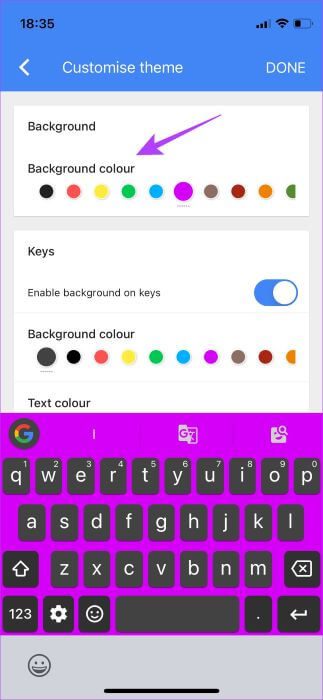
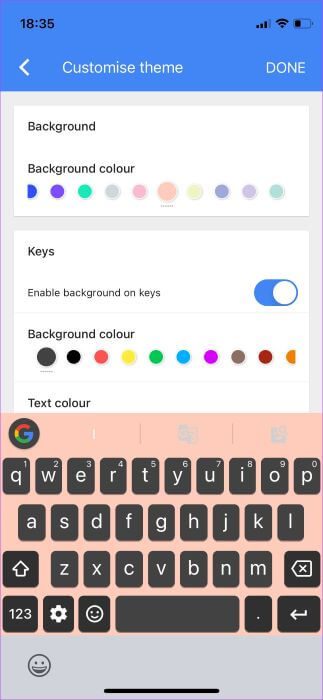
Ändra färgerna på tangenter, text och ramar
Scrolla ner till avsnittet Tangenter. Här kan du välja att inaktivera bakgrunden för tangenterna helt genom att stänga av reglaget bredvid Aktivera bakgrund på tangenterDu kan också stänga av Aktivera bakgrund på tangenter som inte är text För ett mer balanserat utseende.
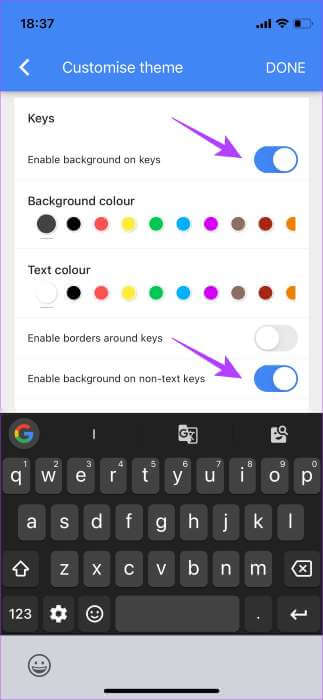
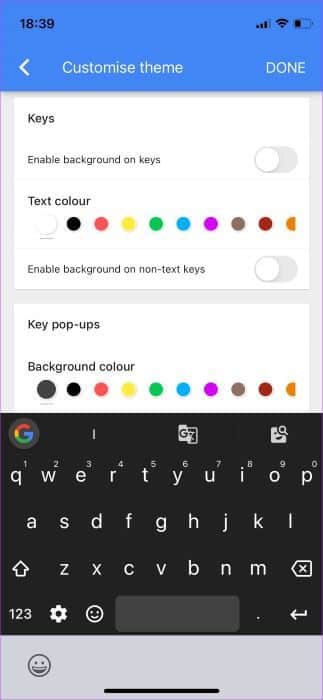
Om du vill låta bakgrunden vara aktiverad kan du ändra bakgrundsfärgen genom att välja bland ett antal färger.
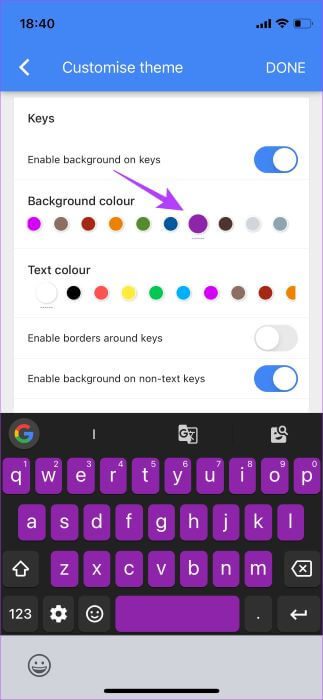
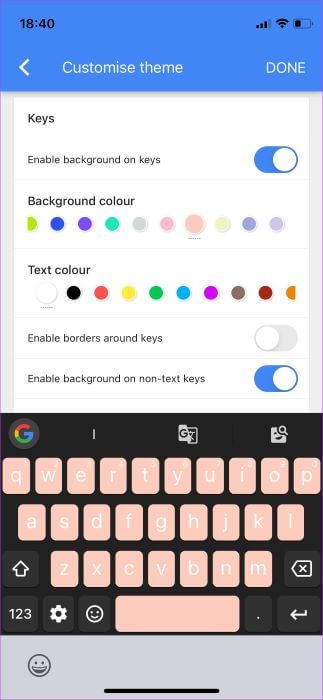
Om du väljer en ljus bakgrundsfärg behöver du en mörk textfärg. Du kan också välja detta under alternativet Textfärg.
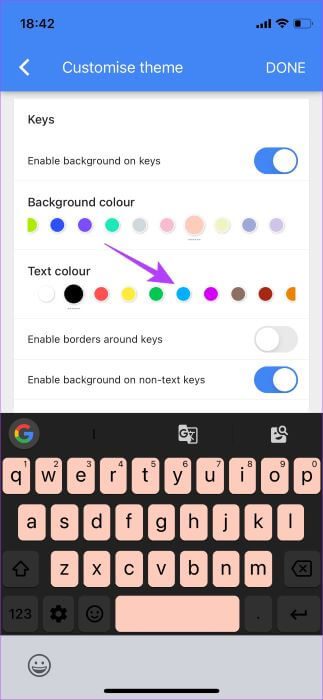
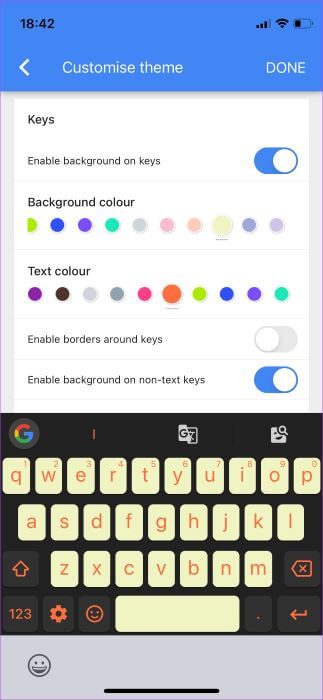
Vid det här laget kan du också välja att aktivera en extra ram runt varje tangent genom att växla till Aktivera alternativet för ramar runt tangenterVälj sedan en lämplig färg för kanten.
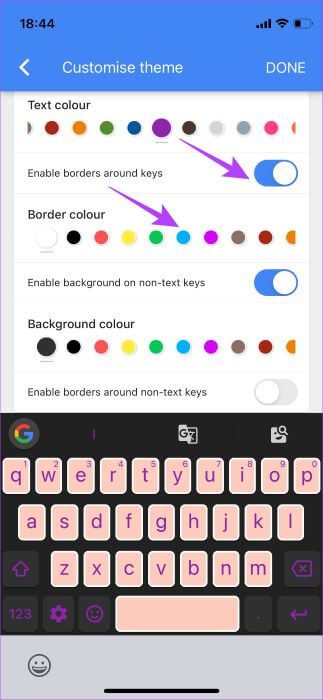
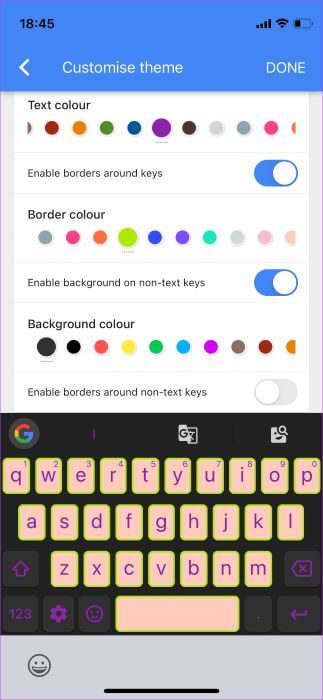
Om du har aktiverat bakgrunder för tangenter som inte är text kan du nu ändra färgen. Dessa tangenter inkluderar Backspace, Shift, Enter och så vidare.
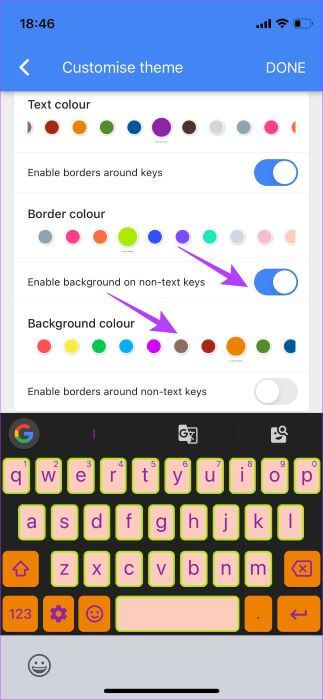
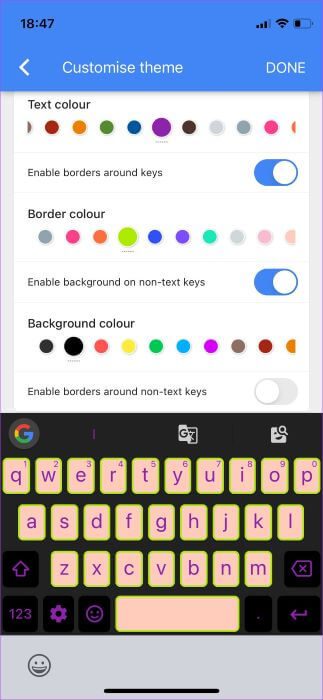
Du kan också aktivera reglaget bredvid Aktivera ramar runt tangenter som inte är textOm du vill lägga till ramar runt ytterligare tangenter för ett mer enhetligt utseende väljer du en färg under Ramfärg för att tillämpa den.
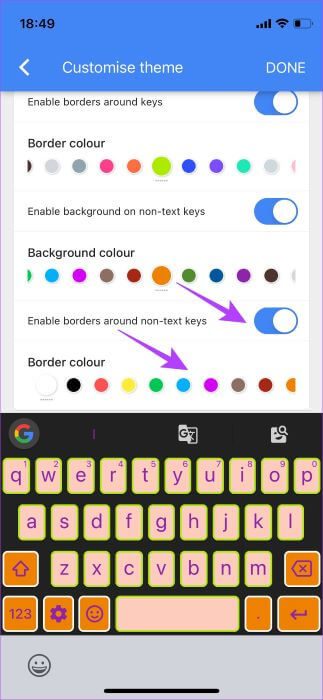
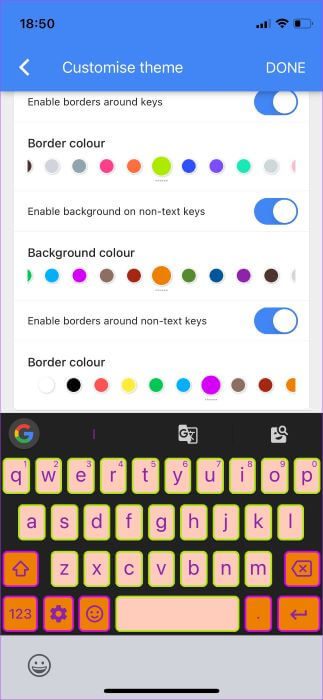
Ändra färger på popup-tangenterna
Rulla ner till Avsnitt med viktiga popup-fönster. Här kan du välja bakgrundsfärg för de huvudsakliga popup-fönstren. Välj en färg och försök sedan att trycka på en tangent på tangentbordet för att få en uppfattning om hur det kommer att se ut.
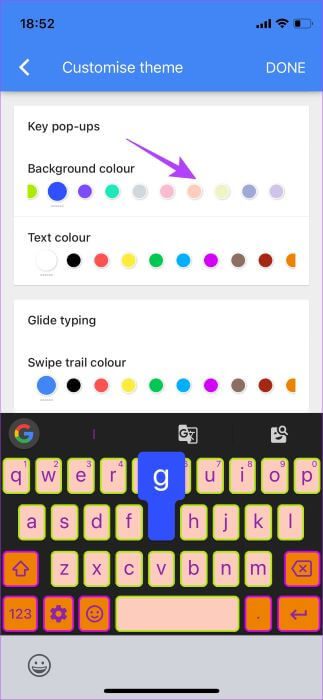
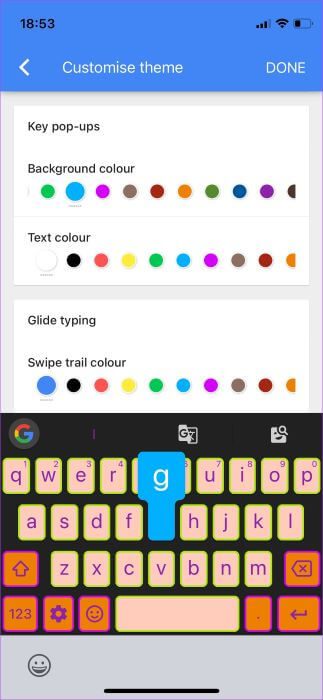
Du kan också ändra färgen på texten i popup-fönstret. Tryck återigen på en tangent för att testa hur det ser ut.
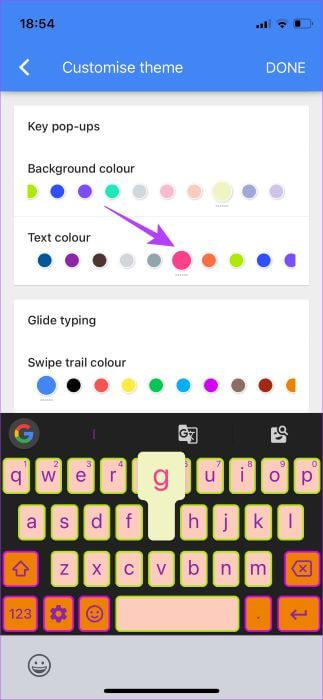
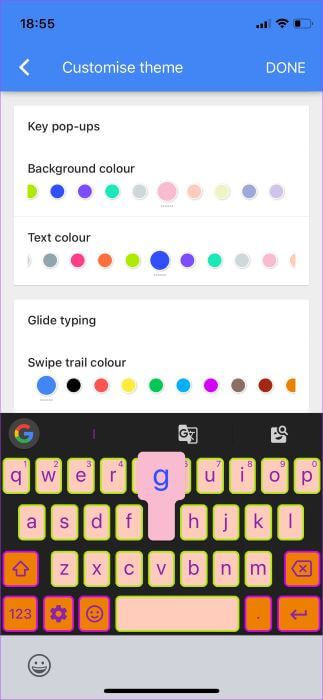
Ändra svepspårsfärger för svepskrivning
När du skriver med svepgester på tangentbordet, Dragspår Det är vad du får. Du kan anpassa hur det visas med hjälp av färgpaletten under svepspårets färg.
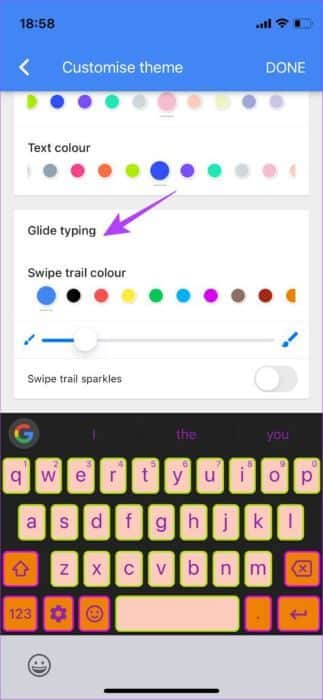
Välj önskad färg och svep sedan på tangentbordet för att se den i aktion.
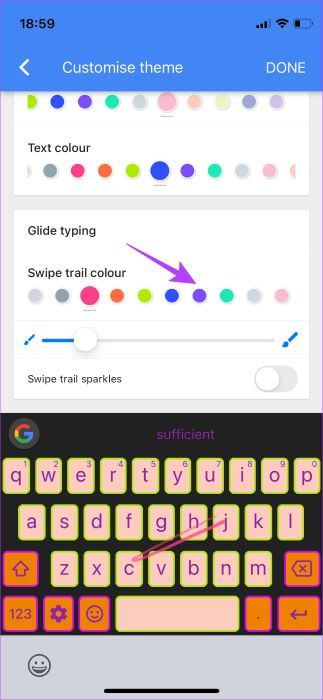
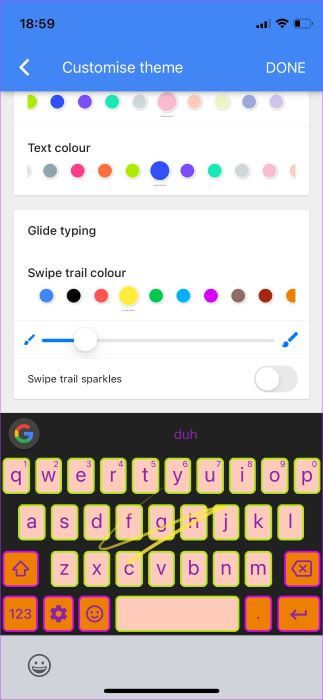
Du kan också använda reglaget för att öka Rullningsvägens tjocklek Eller minska den.
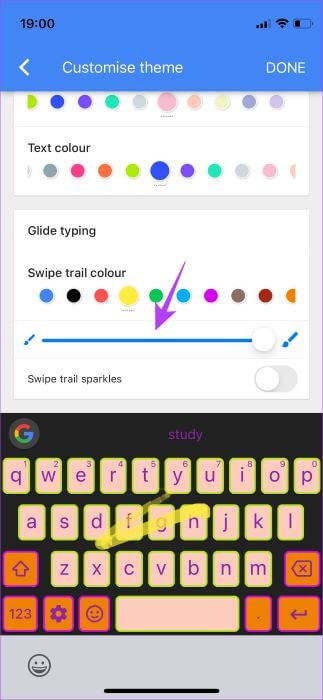
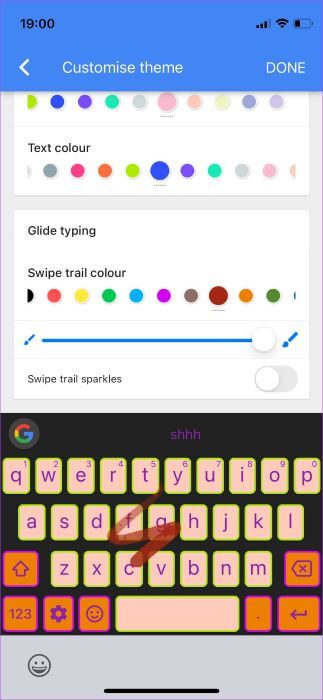
Aktiverar den sista växlingsknappen i slutet med titeln Svepspåret glittrar till mig Lägg till Google-logotyper Flera flugor från alla håll på tangentbordet medan man skriver.
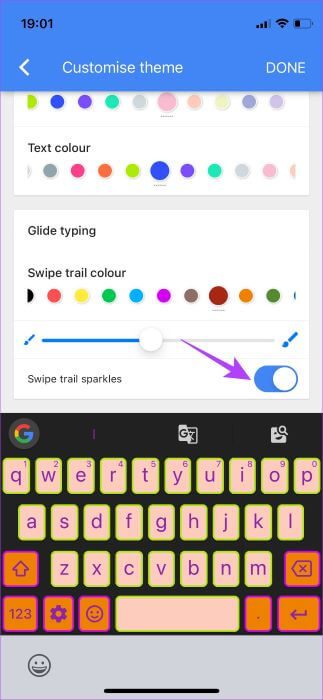
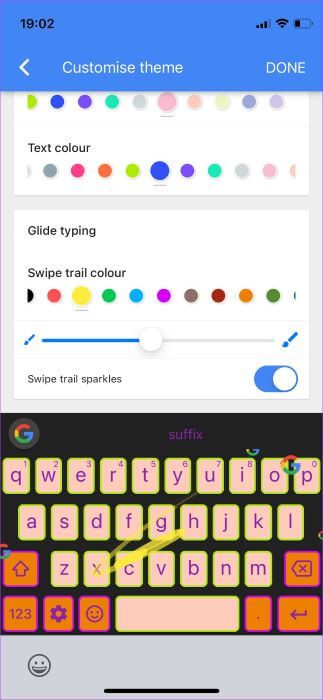
Spara anpassat tangentbord
När du har valt och ändrat alla nödvändiga inställningar klickar du på Klar-knapp I det övre högra hörnet av Gboard-appenDetta kommer att leda till Spara tangentbordslayout.
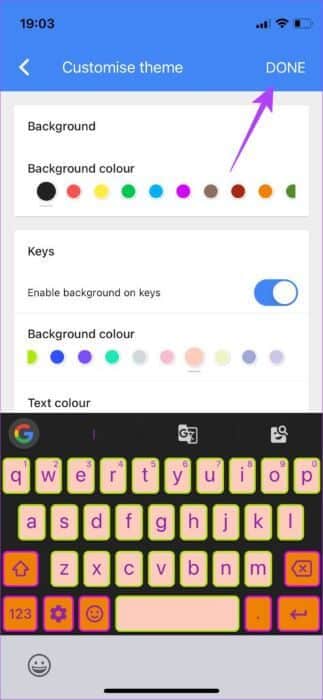
Njut av ditt nya anpassade tangentbord.
Med ett brett utbud av teman och anpassningsalternativ kan du välja vad du gillar och anpassa ditt tangentbord. Dessa alternativ förblir konsekventa i alla appar på din telefon. Du kan också skapa flera teman och växla mellan dem för ett nytt utseende då och då.